En esta entrada se detallarán las acciones dentro de Reporte de Incidencias de UProm.
Una vez que hayamos iniciado sesión en nuestra cuenta de Uprom (consulta nuestra entrada de Inicio de sesión en UProm). En la pantalla principal observaremos que el tercer botón de color azul será Reporte de Incidencias, se detallarán a continuación los datos que se deben ingresar.
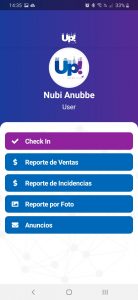
Vista de pantalla principal
Reporte de Incidencias
Al dar en el botón de Reporte de Incidencias, nos mostrará la siguiente pantalla:
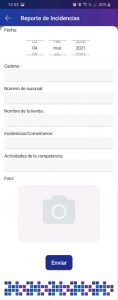
Vista de pantalla Reporte de Incidencias
Dentro de la sección tendremos los siguientes campos a llenar:
- Fecha: día que se realiza el reporte
- Cadena: tienda en donde te encuentres, ejemplos: Walmart, Liverpool, Palacio de Hierro, Sears, Comercial Mexicana, Chedraui, etc.
- Número de la Sucursal: preguntar en la tienda o consultar con tu ejecutivo correspondiente
- Nombre de la Tienda: consultar en la tienda o con tu ejecutivo correspondiente con qué nombre se identifica
- Incidencias/Comentarios: describir lo sucedido
- Actividades de la Competencia: describir qué hacen las personas que representan otros productos
- Foto: tomar fotografía a manera de evidencia. *Es importante que se hayan aceptado los permisos para acceder a fotos*
Para este caso, se llenarán los campos a modo de prueba:
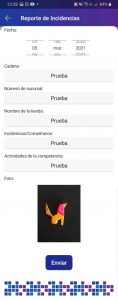
Vista de pantalla Reporte de Incidencias, muestra de datos ingresados
Una vez que hayas ingresado los campos, seleccionaremos el botón de Enviar y nos enviará el siguiente mensaje:
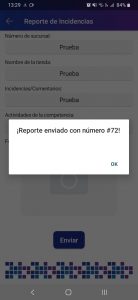
Vista de pantalla Reporte de Incidencias, mensaje de reporte enviado
Una vez enviado el reporte, nos regresará a la pantalla principal.
Si al ingresar cualquiera de los campos no funciona correctamente, por favor contactarse con un administrador. Descarga la aplicación de UProm para iOS y Android.



